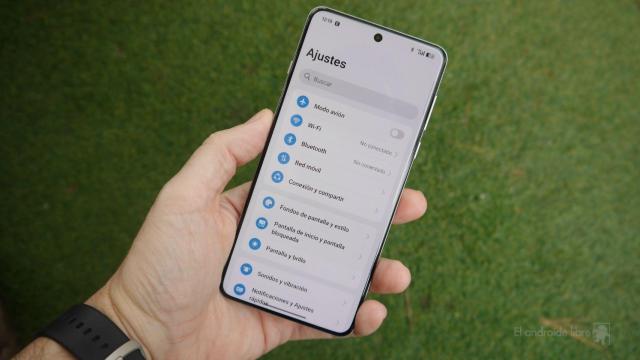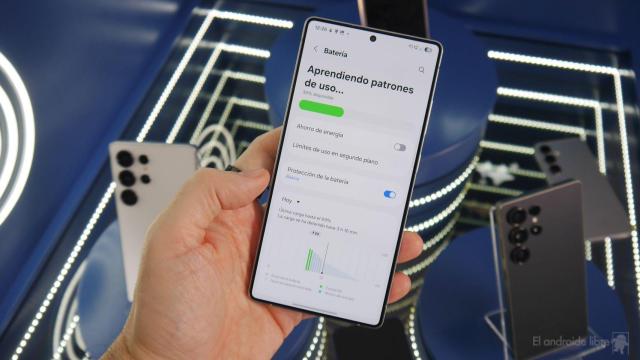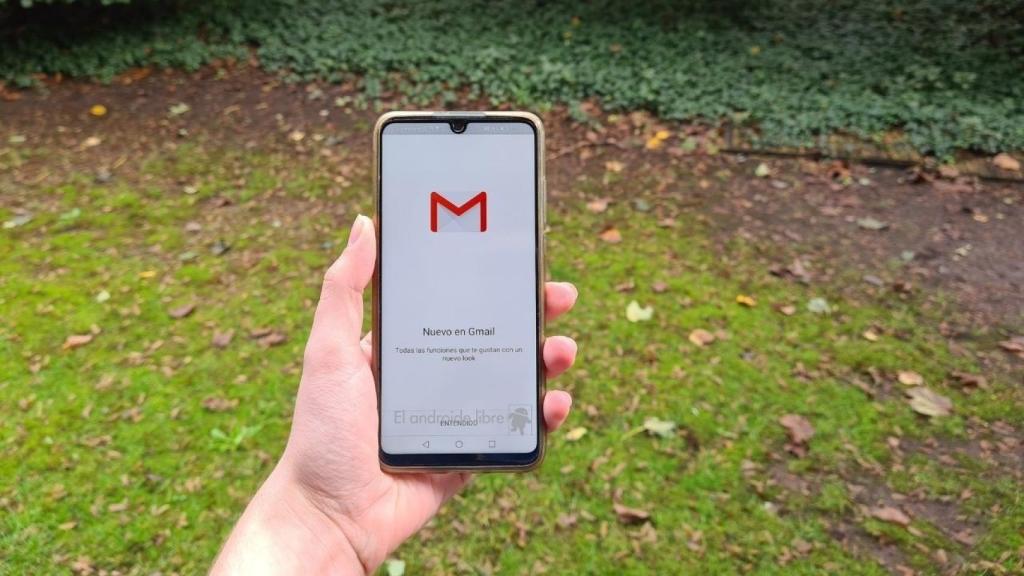
Personalización en Gmail: podrás activar y desactivar sus funciones inteligentes
Cómo configurar una firma para Gmail en Android
Si quieres crear una firma para tus correos de Gmail en Android, la app te permite configurar una. Puedes crearla siguiendo estos pasos.
10 enero, 2021 16:11Gmail es una aplicación que millones de personas en España usan a diario, tanto para trabajar como para su uso personal. Sobre todo a la hora de enviar correos en una cuenta profesional, tener una firma es algo que le dota de un mejor aspecto. Cualquier usuario puede añadir una firma para sus correos en su cuenta, también en la aplicación en Android.
Tener una firma en tus correos en Gmail no es algo únicamente para una cuenta profesional, ya que también dota a tus correos de un toque personal. Por eso, si quieres añadir una firma para los emails que envíes desde la aplicación en tu móvil Android, hay una forma de hacerlo.
Crea una firma para tus correos de Gmail en Android
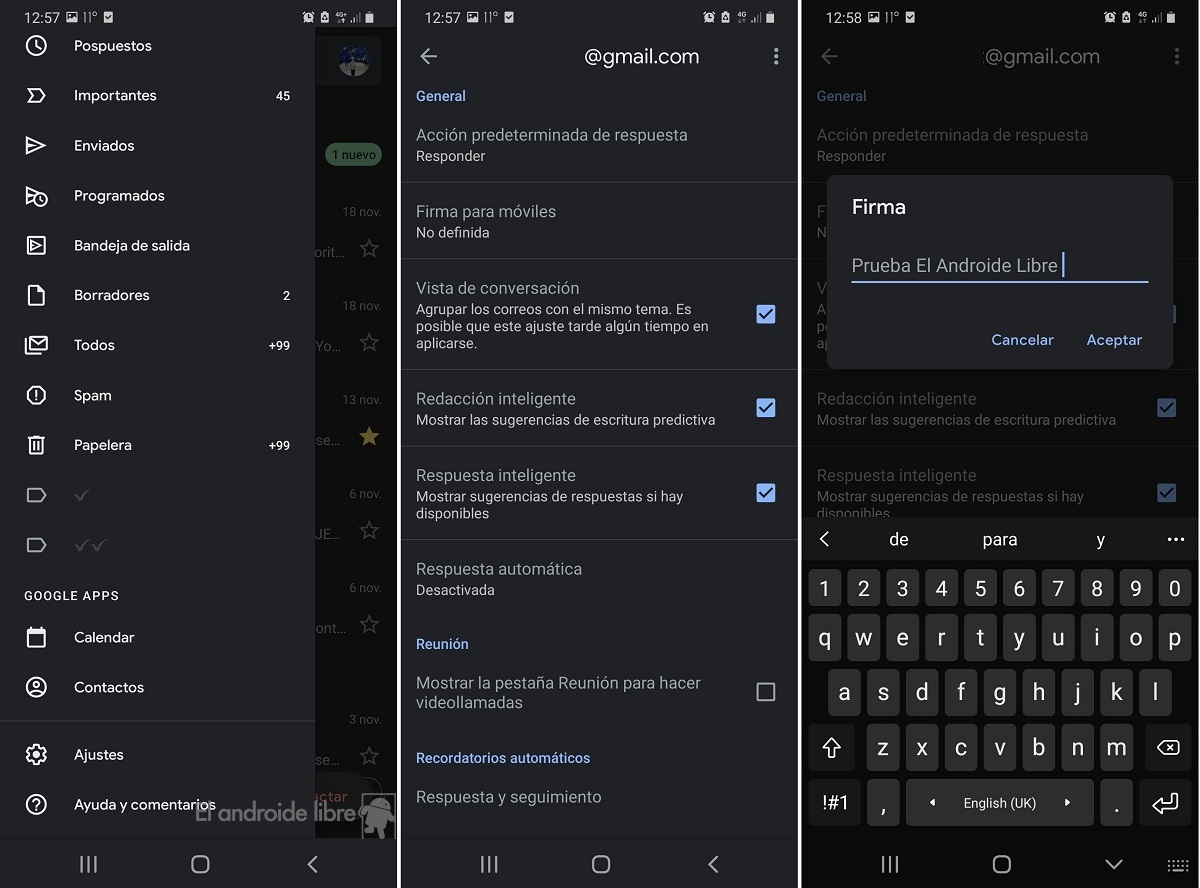
Gmail en Android nos permite crear una firma para los correos que se envíen desde el teléfono. Es decir, esta es una firma que se va a mostrar solo cuando redactemos o respondamos a un email desde nuestro smartphone. Si tienes una firma configurada en tu ordenador, esa firma no se va a mostrar. Por eso, puede que te resulte interesante o bien usar la misma firma en ambas, o crear una exclusiva para tu teléfono. Los pasos para crear una son:
- Abre Gmail en Android.
- Despliega el menú lateral de la aplicación pulsando en las tres rayas horizontales superiores.
- Entra en Ajustes.
- Pulsa sobre tu cuenta de correo.
- Acude al apartado de Firma.
- Pulsa en el mismo.
- Crea la firma que vas a usar en Android.
- Pulsa en aceptar.
En esta función de crear una firma en Gmail no contamos con tantas opciones de configuración como en el ordenador. Ya que así solo podemos crear el texto de esta firma, no se dan opciones para editar dicho texto, como cambiar el tipo de letra, el tamaño, la posición del texto o el color de la letra. Así que solo podréis poner un texto en esta firma para la aplicación en Android. Siempre que quieras podrás modificar dicha firma, si quieres usar una diferente desde Android.